Welcome
Information
修理速報&お役立ち情報
こんにちは!
枚方市樟葉のiPhone・iPad修理のスマホスピタルくずは店です|д゚)
新しいiPhone(iPhone7・7Plus)が発売になり、買い替える方も多くいらっしゃると思います!
しかし、買い替える際にデータの移行はご自身で…というのが各電話会社の方針
という事で、どうやってデータを移していいかわからない方は見ていってくださいな!
バックアップの流れ
①PCのiTunesを起動しておく
②PCとiPhoneを接続する
③iTunesでiPhoneのバックアップを取る
①PCのiTunesを起動しておく
PCにインストールしてあるiTunesを起動しておいてください。
そもそもiTunesってなんだ!?って方は、まずappleのHP上からダウンロードできるiTunesをダウウンロードしてください
参照:http://www.apple.com/jp/itunes/download/
②PCとiPhoneを接続する
PCに充電ケーブルを接続しiPhoneを接続してください
画面ロックをしている方は接続後でも大丈夫なのでパスコードを入力しホーム画面にして下さい
初めてiPhoneをPCに接続する方はiPhoneの画面に
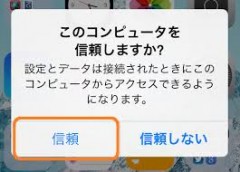
これが表示されると思いますので【信頼】をタップしてください
その後iTunesに下の画像が表示されると思います
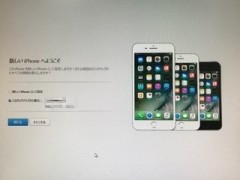
選択できる二つのうち上の【新しいiPhoneとして設定】にチェックを入れ【続ける】をクリック
そうすると画面が変わるので【同期】をクリック
クリックすると下の画像の画面になると思います
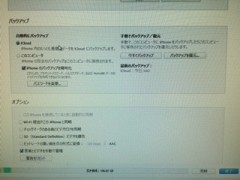
この画面にならない方は下の画像の画面になっているので〇で囲っているアイコンをクリックすると上の画面になると思います
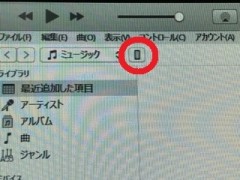
③iTunesでiPhoneのバックアップを取る
画面中央の「バックアップ」の【このコンピュータ】の左の〇をクリックしチェックを付ける
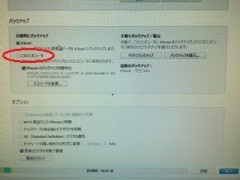
その下に【iPhoneのバックアップを暗号化】があると思いますが、これはチェックをつけるとより細かいバックアップを取ることが可能です
しかし、パスワードを決めないといけませんしバックアップをiPhoneに復元するときや次回バックアップを取る際にも決めたパスワードが必要になりますので暗号化をする方はパスワードを絶対忘れないようにしてください
その後、「バックアップ」の項目の右上にある【今すぐバックアップ】をクリック
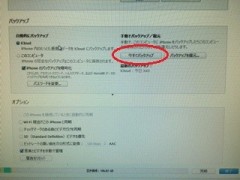
バックアップが開始されます
バックアップが完了したら終わりです!
これで買い替えやいきなりの不慮の事故にも安心ですね!
できれば定期的にバックアップは取っていただいた方がいいと思いますよ(*'ω'*)
関連記事:
【必見】iPhoneの空き容量が足りなくなった時に空き容量を増やす(節約する)方法【マジで?】
スマホスピタルくずは店
電話:072-866-3301
定休日:毎週火曜日